'>
Il microfono delle cuffie SteelSeries Arctis 7 ha smesso di funzionare senza motivo? Non sei solo. Molti utenti hanno segnalato lo stesso problema con il microfono di Arctis 7 non funzionante, ma sono riusciti a risolverlo con le seguenti correzioni.
Ecco le soluzioni:
Potresti non provarli tutti. Scorri semplicemente l'elenco fino a trovare quello che funziona.
- Eseguire un ripristino hardware
- Controlla le impostazioni del microfono
- Aggiorna il tuo driver audio
- Consenti l'accesso al tuo microfono SteelSeries Arctis 7
- Reinstallare il software SteelSeries Engine
Correzione 1: eseguire un ripristino hardware
In caso di difficoltà nell'utilizzo delle cuffie SteelSeries Arctis 7, è possibile tentare un ripristino completo per correggere il malfunzionamento del dispositivo.
Sotto il cuscino del padiglione auricolare sinistro, troverai un foro stenopeico. Quindi, prendi una graffetta o uno spillo e premi quel pulsante per circa 1 secondo.

Controlla se il tuo microfono funziona o meno dopo il ripristino. In caso contrario, passa alla seconda correzione.
Correzione 2: controlla le impostazioni del microfono
È necessario configurare correttamente le impostazioni per il microfono delle cuffie SteelSeries Arctis 7 dopo averlo collegato al PC. In caso contrario, potrebbe non funzionare come previsto. Segui i passaggi seguenti per impostare tutto in modo appropriato.
1) genere pannello di controllo nella barra di ricerca e fai clic su Pannello di controllo .
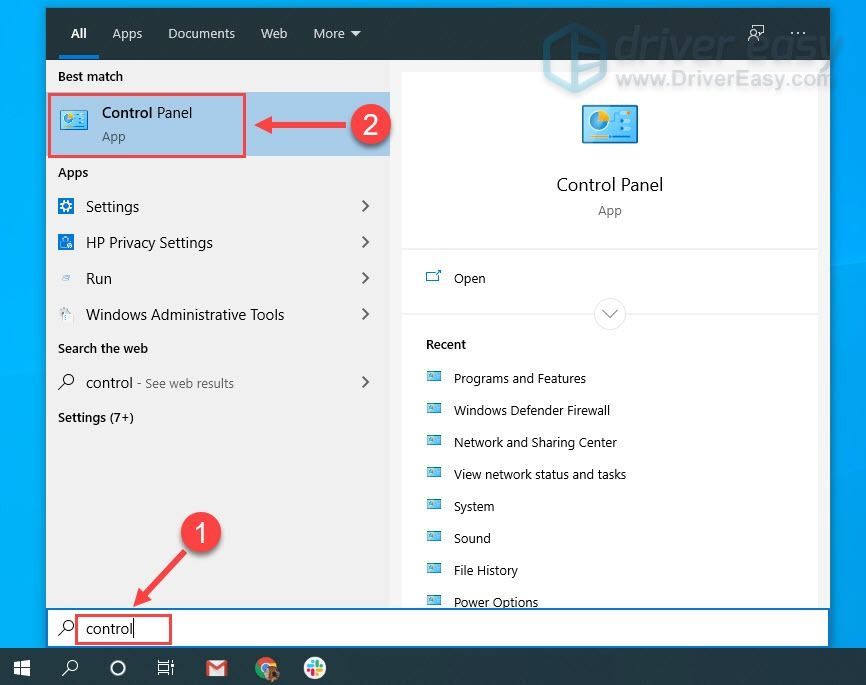
2) Selezionare Piccole icone dal menu accanto a Visto da e fare clic su Suono .
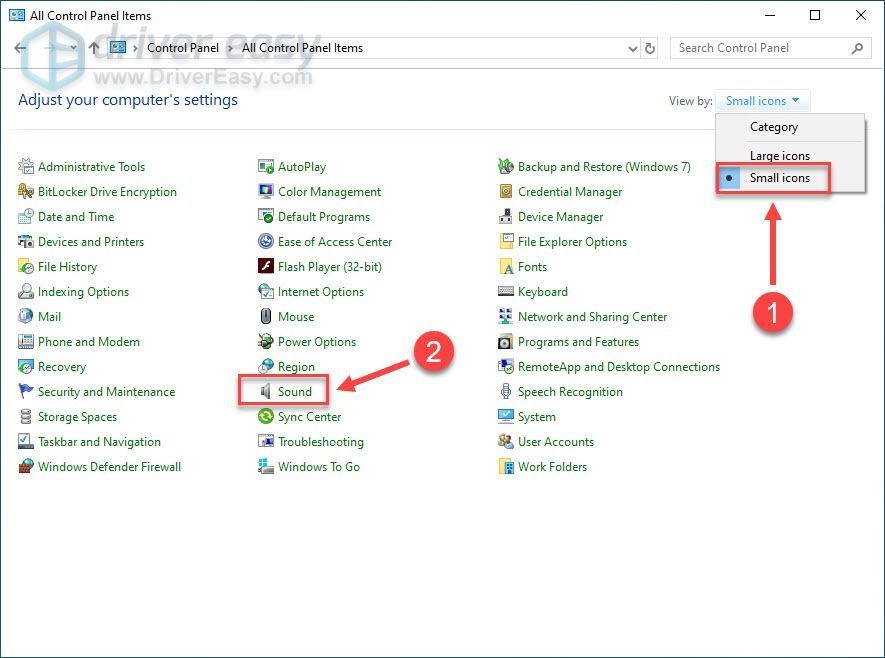
3) Clicca il Registrazione tab. Quindi, fai clic con il pulsante destro del mouse su un punto vuoto e seleziona Mostra dispositivi disabilitati .
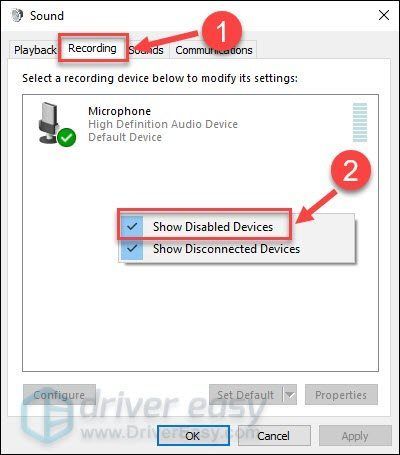
4) Controlla se il microfono delle cuffie SteelSeries Arctis 7 è abilitato. In caso contrario, fare clic con il pulsante destro del mouse e fare clic Abilitare .
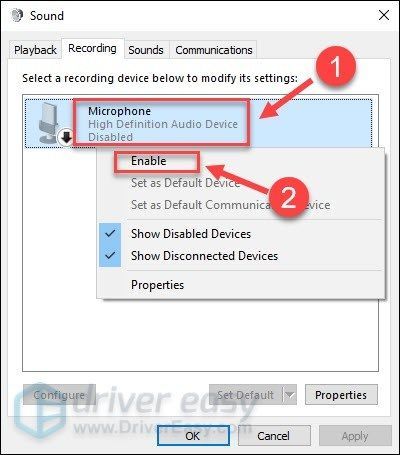
5) Assicurati che il tuo microfono sia impostato come dispositivo predefinito. In caso contrario, fare clic su di esso e fare clic Imposta default .
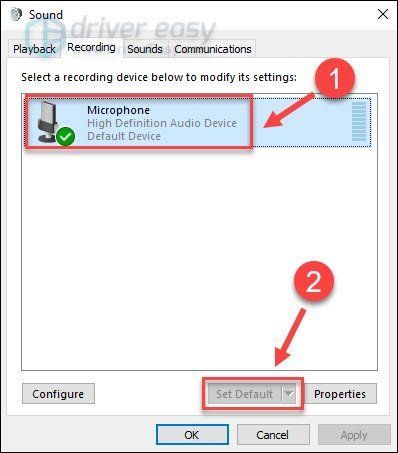
6) Fai clic con il pulsante destro del mouse sul microfono e fai clic Proprietà .
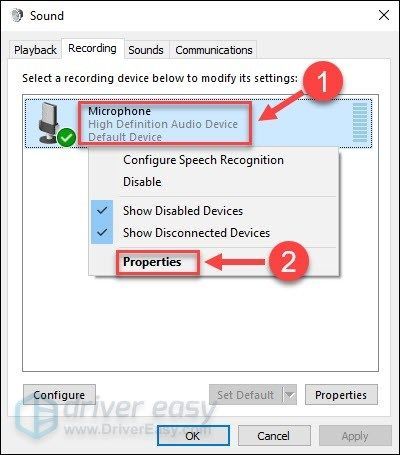
7) Seleziona il Livelli tab.
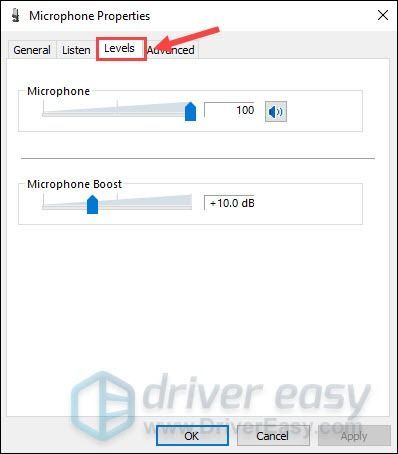
8) Se il microfono è disattivato, fare clic su icona dell'altoparlante per riattivarlo. Poi, trascina il cursore del volume al massimo .
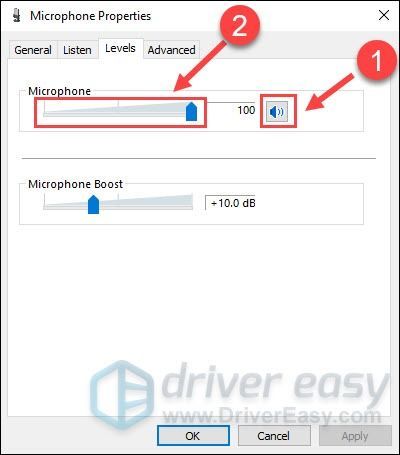
9) Clic ok .
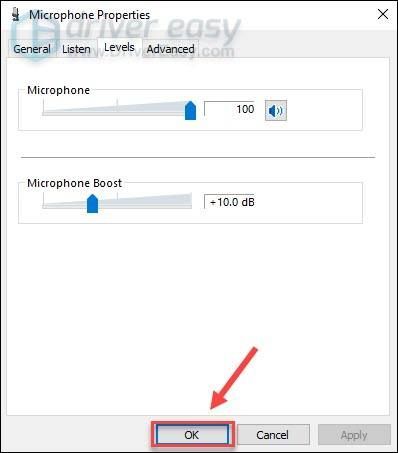
Quindi hai applicato le impostazioni corrette e il microfono SteelSeries Arctis 7 dovrebbe funzionare di nuovo. In caso contrario, controlla la prossima correzione di seguito.
Correzione 3: aggiorna il driver audio
Il problema con il microfono SteelSeries Arctis 7 potrebbe verificarsi se si utilizza il driver audio sbagliato o se non è aggiornato. Per consentire ai dispositivi audio di funzionare correttamente, è necessario mantenere aggiornato il driver audio.
Puoi cercare il driver audio più recente da Sito web di SteelSeries , quindi installalo manualmente. Ma se non hai il tempo, la pazienza o le capacità per aggiornare manualmente il driver, puoi farlo automaticamente con Driver Easy .
Driver Easy riconoscerà automaticamente il tuo sistema e troverà i driver corretti per esso. Non è necessario sapere esattamente quale sistema è in esecuzione sul computer, non è necessario rischiare di scaricare e installare il driver sbagliato e non è necessario preoccuparsi di commettere errori durante l'installazione.
Puoi aggiornare i tuoi driver automaticamente con il file GRATUITO o il Versione Pro di Driver Easy. Ma con il Versione Pro bastano 2 clic:
1) Scarica e installa Driver Easy.
2) Esegui Driver Easy e fai clic su Scannerizza ora pulsante. Driver Easy eseguirà quindi la scansione del computer e rileverà eventuali driver problematici.
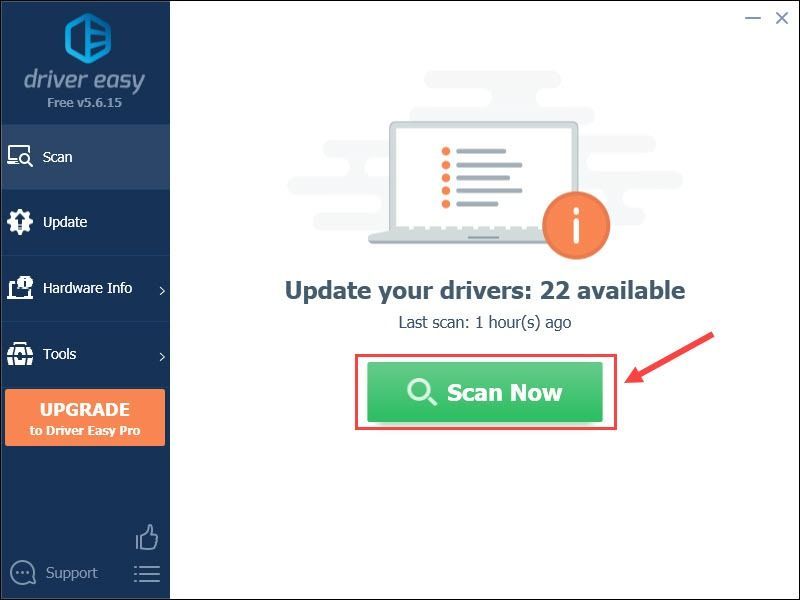
3) Clicca il Aggiornare accanto al driver audio contrassegnato per scaricare automaticamente la versione corretta di quel driver, quindi puoi installarlo manualmente (puoi farlo con la versione GRATUITA).
Oppure fai clic su Aggiorna tutto per scaricare e installare automaticamente la versione corretta di tutti i driver mancanti o non aggiornati nel sistema. (Ciò richiede il Versione Pro che viene fornito con pieno supporto e una garanzia di rimborso di 30 giorni. Ti verrà chiesto di eseguire l'upgrade quando fai clic su Aggiorna tutto .)
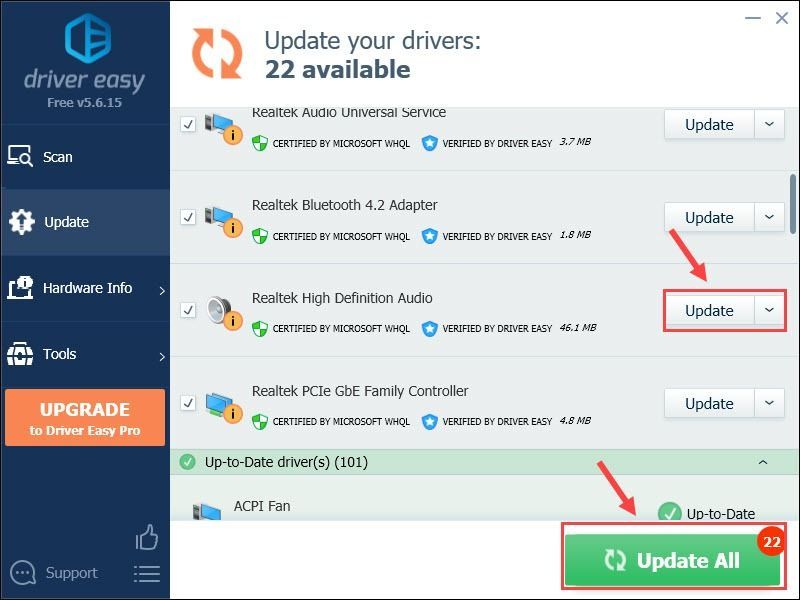
Se hai bisogno di assistenza, contatta Il team di supporto di Driver Easy a support@drivereasy.com .
Il driver corretto e aggiornato dovrebbe far funzionare le cuffie SteelSeries Arctis 7 al miglior stato. Ma se il problema persiste, continua a risolvere i problemi con le correzioni di seguito.
Fix 4 - Consenti l'accesso al tuo microfono SteelSeries Arctis 7
Se il tuo microfono SteelSeries Arctis 7 si rifiuta di funzionare dopo un nuovo aggiornamento di sistema, è probabile che Windows abbia disabilitato l'accesso delle app al microfono. In questo caso, è necessario consentire manualmente l'autorizzazione.
Questo metodo si applica solo a Windows 10 e Windows 8. Gli utenti di Windows 7 possono passare direttamente a Correzione 5 .1) Sulla tastiera, premi il pulsante Tasto con il logo di Windows e io allo stesso tempo per aprire il menu Impostazioni di Windows.
2) Clic Privacy .
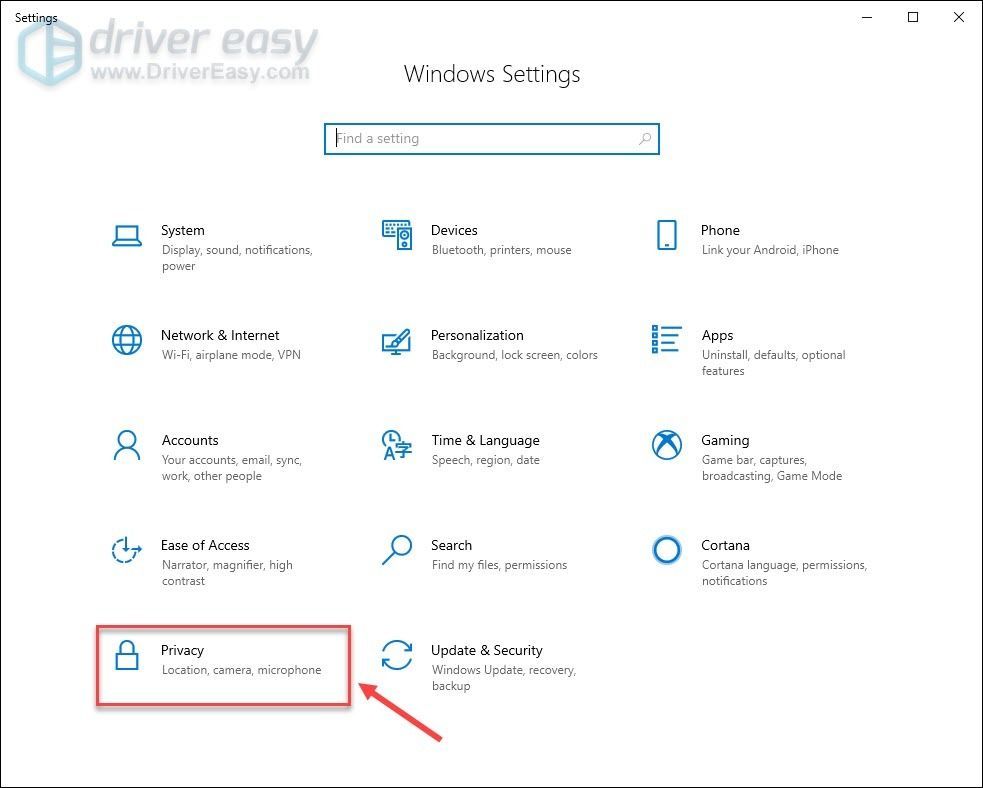
3) Clic Microfono nel riquadro sinistro. Quindi fare clic su Modificare pulsante e assicurati Accesso al microfono per questo dispositivo è Sopra .
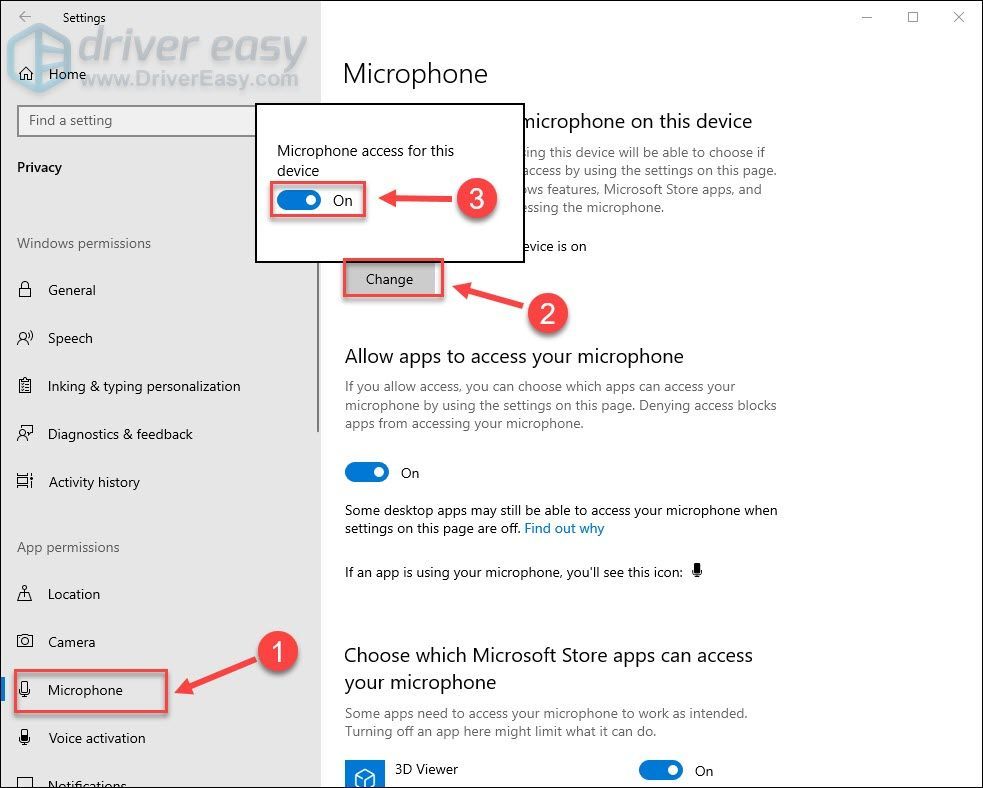
4) Assicurati di accenderlo Consenti alle app di accedere al tuo microfono .
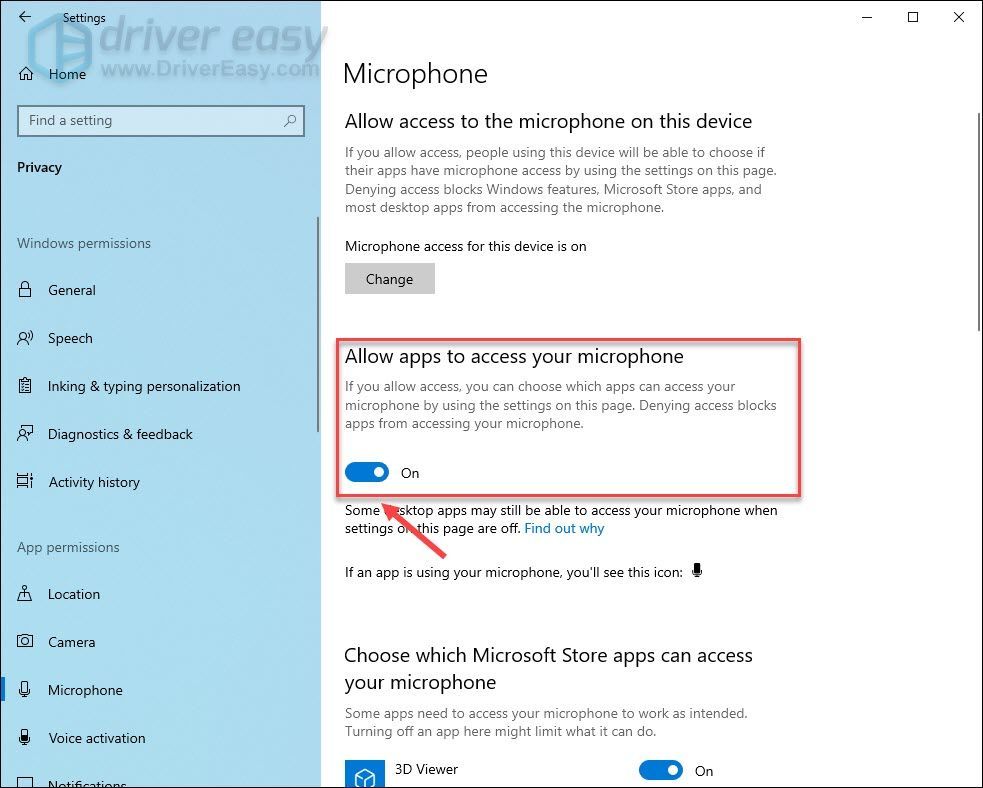
Dopo aver completato il processo, prova il tuo microfono SteelSeries Arctis 7. Se ancora non funziona, prova la soluzione successiva.
Correzione 5: reinstallare il software SteelSeries Engine
Il software SteelSeries Engine offre agli utenti un controllo migliore sui propri dispositivi di gioco SteelSeries. Se lo hai sul tuo PC, reinstallare questo programma potrebbe aiutarti a risolvere il problema del mancato funzionamento del microfono SteelSeries Arctis 7.
1) Sulla tastiera, premi il pulsante Tasto con il logo di Windows e R allo stesso tempo per aprire il comando Esegui. Quindi, digita appwiz.cpl e fare clic ok .
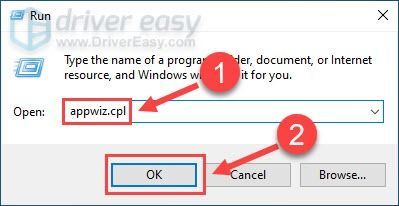
2) Fare clic con il tasto destro SteelSeries Engine e fare clic Disinstalla .
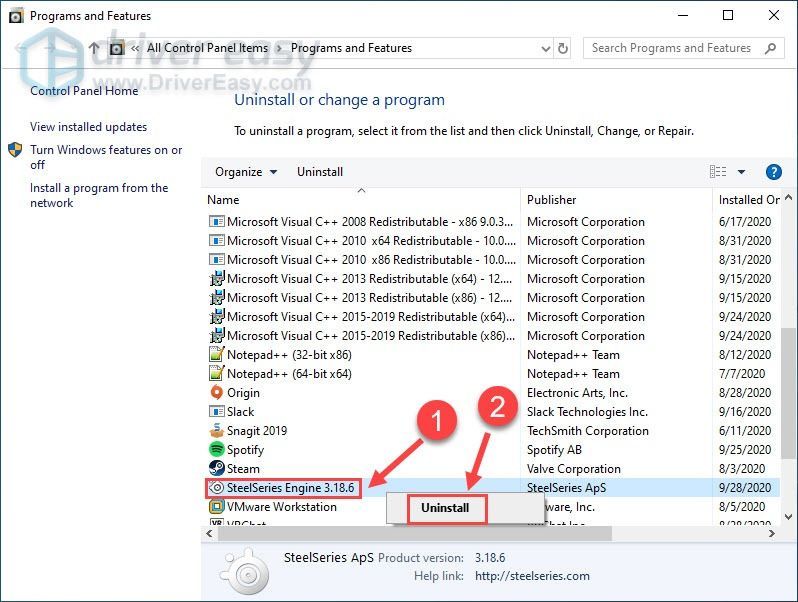
3) Vai a Sito ufficiale di SteelSeries .
4) Clic finestre per scaricare l'ultima versione di SteelSeries Engine.
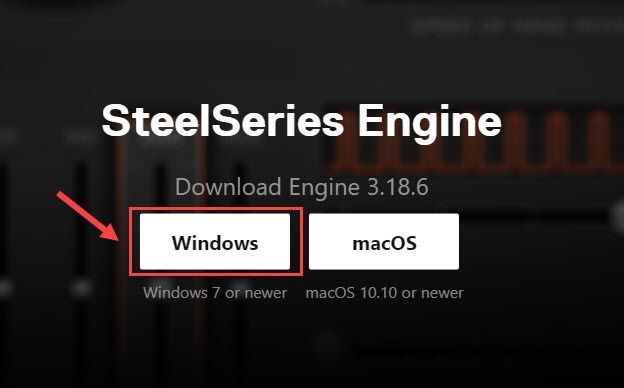
5) Seguire le istruzioni sullo schermo per installare il software SteelSeries Engine.
6) Ricollegare le cuffie SteelSeries Arctis 7 al computer.
Dovrebbe essere rilevato automaticamente e funzionare normalmente.
Se tutte le correzioni di cui sopra non riescono a far funzionare il tuo microfono SteelSeries Arctis 7, controlla se le tue cuffie sono fisicamente rotte. Provalo semplicemente su un altro PC. Se neanche funziona, ti consigliamo di chiedere ulteriore assistenza al venditore.
Spero che troverai questo tutorial utile e facile da seguire. Se hai domande o suggerimenti, faccelo sapere nell'area commenti qui sotto.


![[Risolto] Problemi audio di Resident Evil Village](https://letmeknow.ch/img/sound-issues/52/resident-evil-village-audio-issues.jpg)



